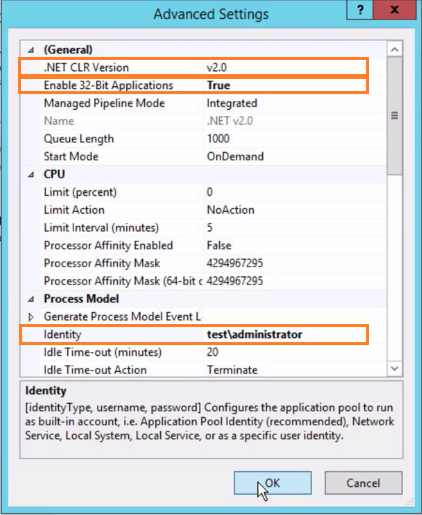Configurare le impostazioni di IIS Manager obbligatorie per Integration Broker.
I passaggi di questa procedura fanno riferimento all'interfaccia utente di Windows Server 2012 o Windows Server 2012 R2.
Prerequisiti
Le credenziali per l'utente di Identity. L'utente di Identity deve soddisfare i seguenti requisiti:
Utente del dominio
Privilegi per abilitare la comunicazione remota di PowerShell nel server Integration Broker:
Avviare PowerShell con privilegi di amministratore
Avviare Enable-PSRemoting
Uno dei seguenti ruoli nel server Citrix:
Almeno Amministratore sola lettura (versione 7.x) o Amministratore sola visualizzazione (versione 6. x)
Un ruolo di amministratore personalizzato che disponga delle autorizzazioni per eseguire i seguenti cmdlet di PowerShell. Questi cmdlet vengono utilizzati per recuperare applicazioni, server, farm e informazioni sulle icone dalla server farm Citrix.
Su XenApp 6.5:
Get-XAApplicationGet-XAServerGet-XAAccountGet-XAApplicationIconGet-XAFarmSu XenApp o XenDesktop 7.x:
G
et-BrokerApplicationGet-BrokerIconGet-BrokerDesktopGroupGet-BrokerAccessPolicyRuleGet-BrokerAppEntitlementPolicyRuleGet-BrokerIconGet-BrokerEntitlementPolicyRule